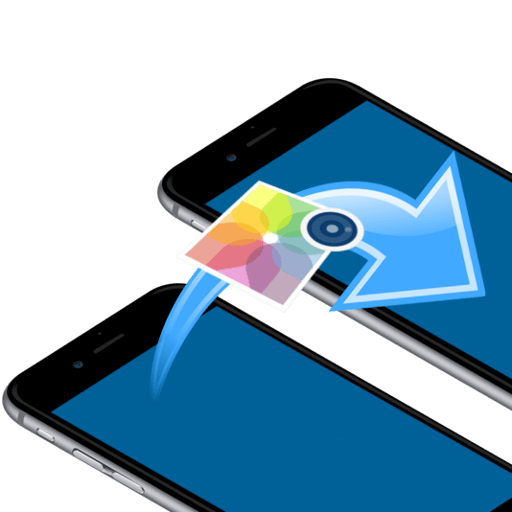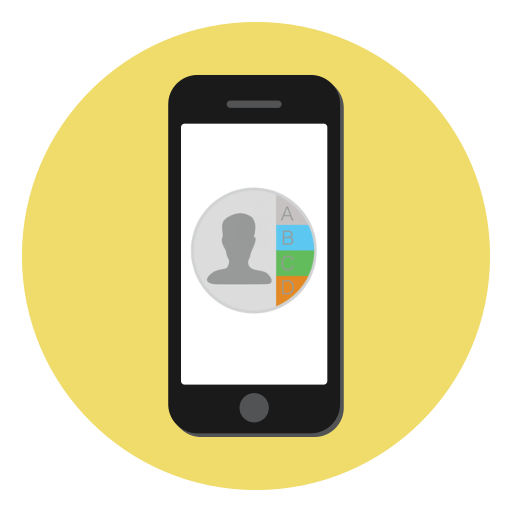Зміст
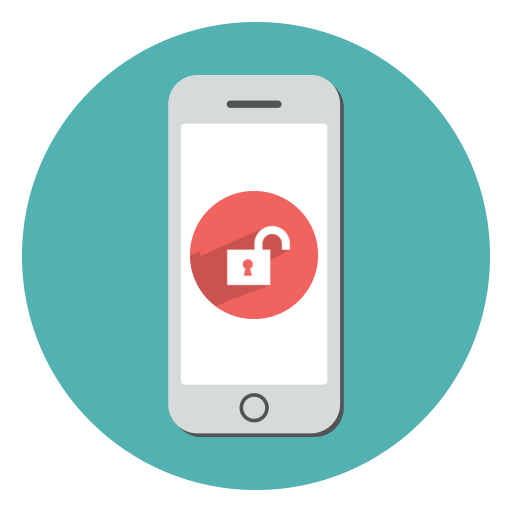
Оскільки в смартфонах більшості користувачів зберігається багато цінної інформації, важливо забезпечити їй надійне збереження, наприклад, на випадок, якщо пристрій потрапить в треті руки. Але на жаль, встановлюючи складний пароль, сам користувач ризикує його просто-напросто забути. Саме тому ми і розглянемо, яким чином можна розблокувати iPhone.
Знімаємо блокування з iPhone
Нижче ми розглянемо кілька способів, що дозволяють розблокувати Айфон.
Спосіб 1: Введення пароля
При п'ятикратному невірному вказівці ключа безпеки на екрані смартфона з'являється напис " iPhone вимкнено» . Спочатку блокування ставиться на мінімальний час-1 хвилину. Але кожна наступна неправильна спроба вказати цифровий код призводить до значного збільшення часу.
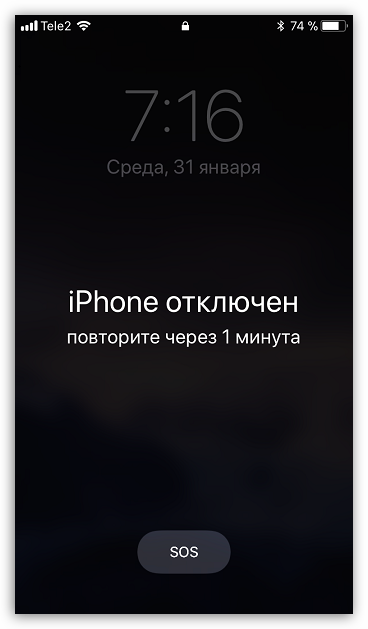
Суть проста – вам необхідно дочекатися закінчення блокування, коли на телефоні знову можна буде ввести пароль, а потім ввести правильний код-пароль.
Спосіб 2: iTunes
Якщо раніше пристрій було синхронізовано з Айтюнс , обійти блокування можна саме за допомогою даної програми, встановленої на комп'ютері.
Також iTunes в даному випадку може використовуватися і для повного відновлення, але процес скидання може бути запущений тільки в тому випадку, якщо на самому телефоні відключена опція «Знайти iPhone» .
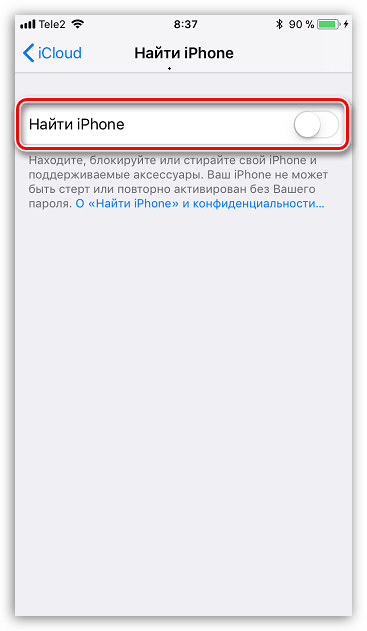
Раніше на нашому сайті вже детально висвітлювалося питання скидання цифрового ключа за допомогою iTunes, тому настійно рекомендуємо вивчити дану статтю.
Детальніше: Як розблокувати iPhone, iPad або iPod через iTunes
Спосіб 3: режим відновлення
Якщо заблокований iPhone раніше не був пов'язаний з комп'ютером і Айтюнс, то скористатися другим способом для стирання пристрою не вийде. В даному випадку, щоб виконати скидання через комп'ютер і iTunes, гаджет потрібно ввести в режим відновлення.
- Від'єднайте iPhone і виконайте його підключення до комп'ютера за допомогою USB-кабелю. Запустіть Айтюнс. Телефон поки не визначиться програмою, оскільки на ньому потрібно виконати перехід в Recovery Mode. Введення пристрою в режим відновлення залежить від його моделі:
- Для iPhone 6s і більш молодших моделей iPhone натисніть разом і утримуйте клавіші включення і»додому" ;
- Для iPhone 7 або 7 Plus затисніть і утримуйте клавіші живлення і зменшення рівня звуку;
- Для Айфон 8, 8 Plus або iPhone X швидко затисніть і тут же відпустіть клавішу підвищення гучності. Те ж саме швидко виконайте з клавішею зменшення гучності. І, нарешті, Натисніть і утримуйте клавішу живлення до тих пір, поки на екрані телефону не відобразиться характерне зображення режиму відновлення.
- У разі успішного введення пристрою в режим відновлення, iTunes повинен визначити телефон і запропонувати його оновити або обнулити. Запустіть процес стирання iPhone. Після закінчення, якщо в iCloud є актуальна резервна копія, її можна буде встановити.
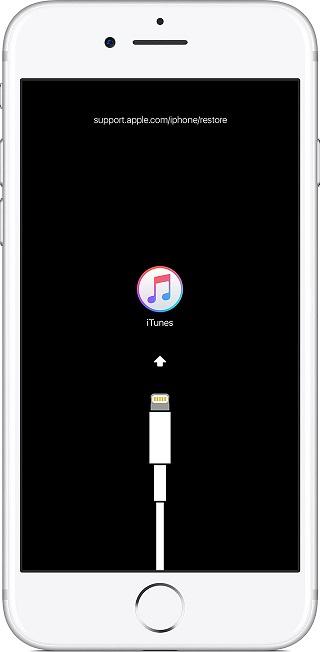
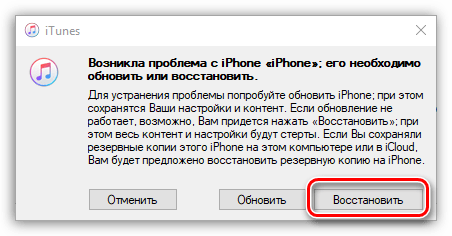
Спосіб 4: iCloud
А тепер поговоримо про спосіб, який, навпаки, буде корисний в разі, якщо ви забули пароль, але на телефоні активована функція " Знайти iPhone» . В даному випадку можна спробувати виконати віддалене стирання пристрою, тому тут буде обов'язковою умовою наявність на телефоні активного інтернет-підключення (по Wi-Fi або мережі).
- Перейдіть на комп'ютері в будь-якому браузері на сайт онлайн-сервісу iCloud . Виконайте авторизацію на сайті.
- Слідом виберіть іконку " Знайти iPhone» .
- Сервіс може зажадати ще раз ввести пароль від Apple ID.
- Почнеться пошук пристрою, і, через мить, воно буде відображено на карті.
- Клікніть по іконці телефону. У правому верхньому куті екрану з'явиться додаткове меню, в якому буде потрібно вибрати пункт " стерти iPhone» .
- Підтвердьте запуск процесу, а потім дочекайтеся його закінчення. Коли гаджет буде повністю очищений, виконайте його налаштування, увійшовши під своїм Apple ID. При необхідності, встановіть наявну резервну копію або налаштуйте смартфон як новий.
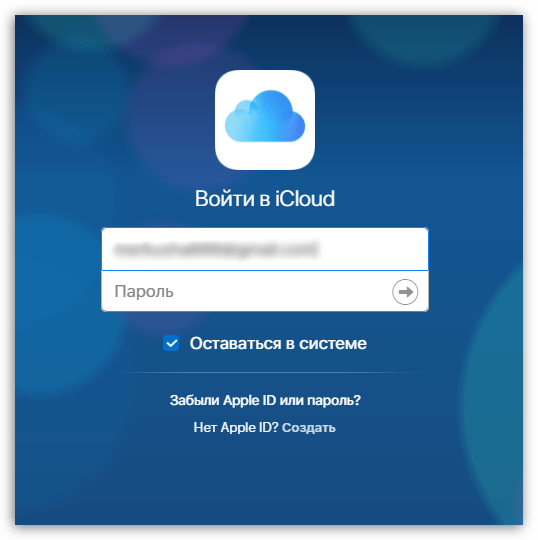
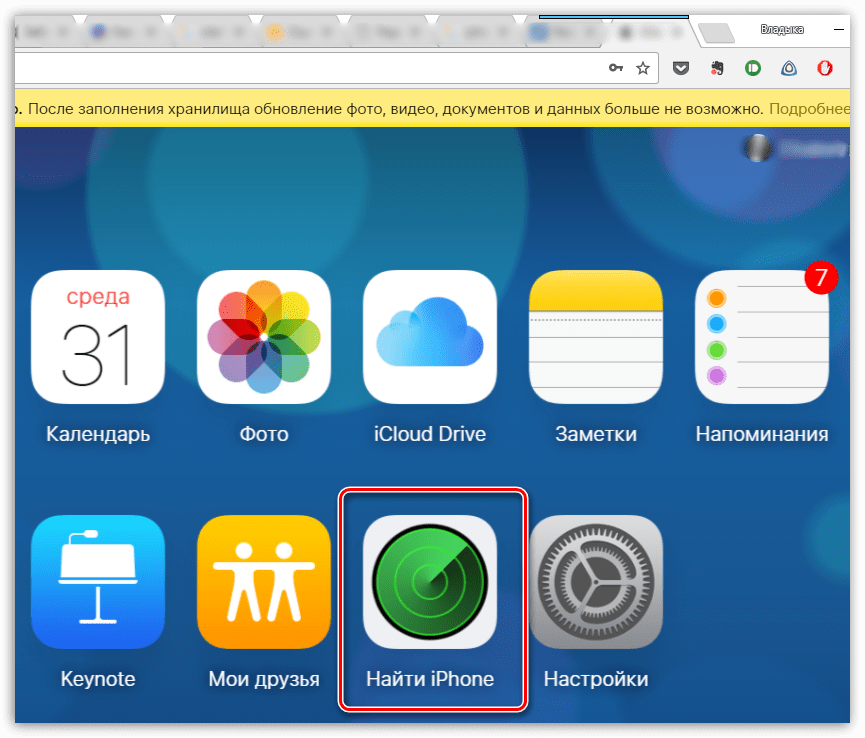
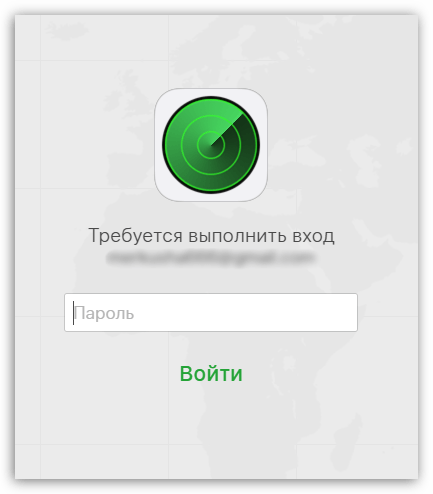
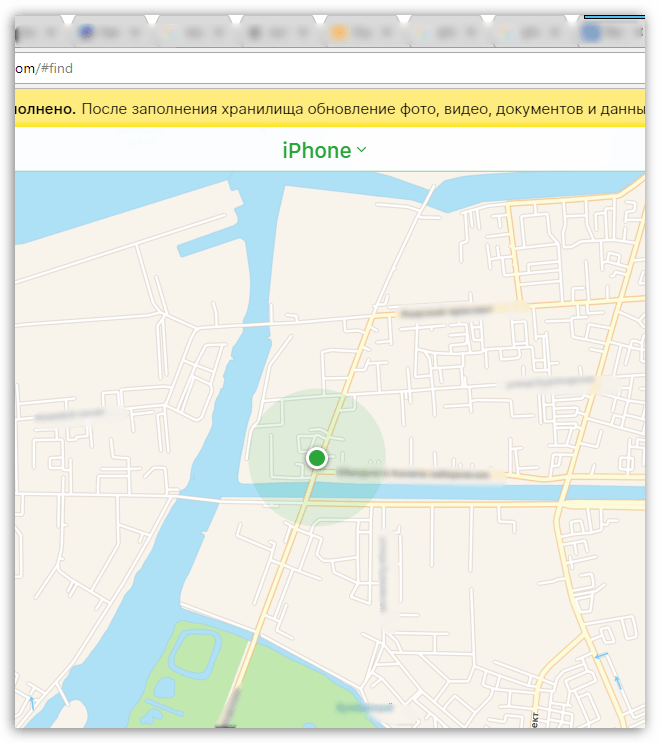
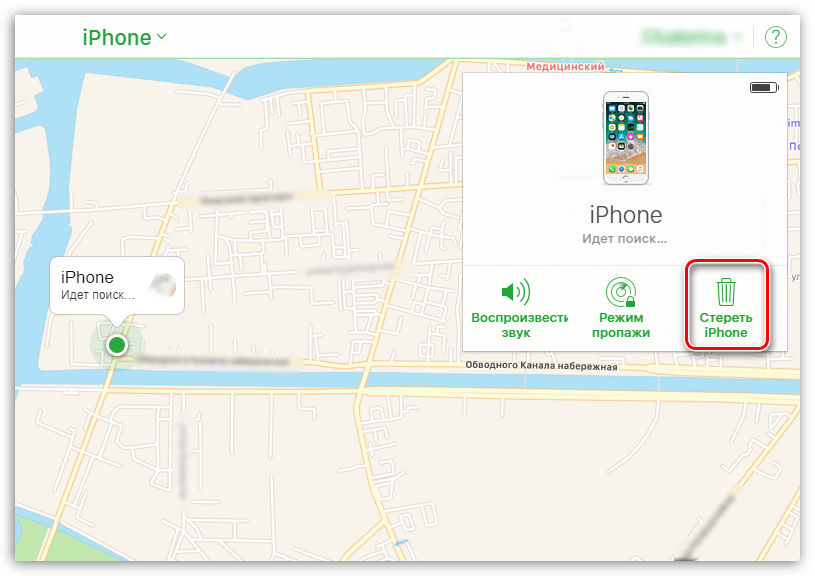
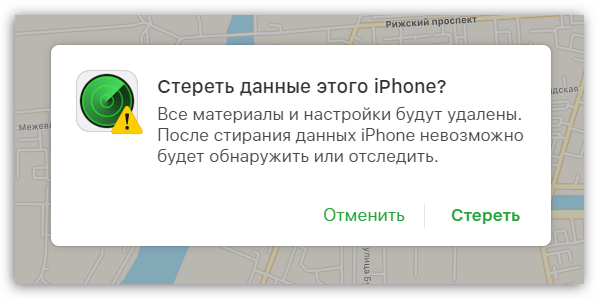
На поточний день це все дієві способи, що дозволяють розблокувати Айфон. На майбутнє хотілося б порадити ставити такий код-пароль, який не буде забутий ні за яких умов. Але і без пароля залишати пристрій не рекомендується, оскільки це єдина надійний захист ваших даних в разі крадіжки і реальний шанс повернути його назад.